Cara Menghubungkan Dua Akun Instagram
liputanberitaku.com — Cara Menghubungkan Dua Akun Instagram — Apakah Anda ingin login ke kedua akun Instagram yang Anda kelola tanpa harus memasukkan informasi login Anda di aplikasi jejaring sosial setiap saat? Apakah Anda ingin beralih antar akun Instagram dengan cepat dan mudah di ponsel Anda? Saya jamin itu sangat mungkin. Untuk melakukan ini, sebenarnya cukup memanfaatkan beberapa fitur yang termasuk dalam “standar” aplikasi jejaring sosial populer untuk fotografi. Yuk kita bahas Menghubungkan Dua Akun Instragram .
Untuk mempelajari lebih lanjut tentang cara menghubungkan dua akun Instagram, baca terus: Dalam beberapa paragraf berikutnya dari panduan ini, saya akan menjelaskan secara rinci cara menggunakan beberapa fitur yang dimiliki oleh platform populer. dari Facebook. Bertentangan dengan apa yang mungkin dipikirkan orang, ini sama sekali tidak rumit.
Jadi apakah Anda siap untuk memuai? Ya? Luar biasa! Buat diri Anda nyaman, luangkan semua waktu yang Anda butuhkan untuk membaca panduan ini dan, di atas segalanya, cobalah mempraktikkan “tips” yang akan saya berikan kepada Anda sekarang. Saya tidak punya bisnis lain, tetapi saya berharap Anda senang membaca dan semoga sukses dengan semuanya!
Cara menghubungkan dua akun di Instagram
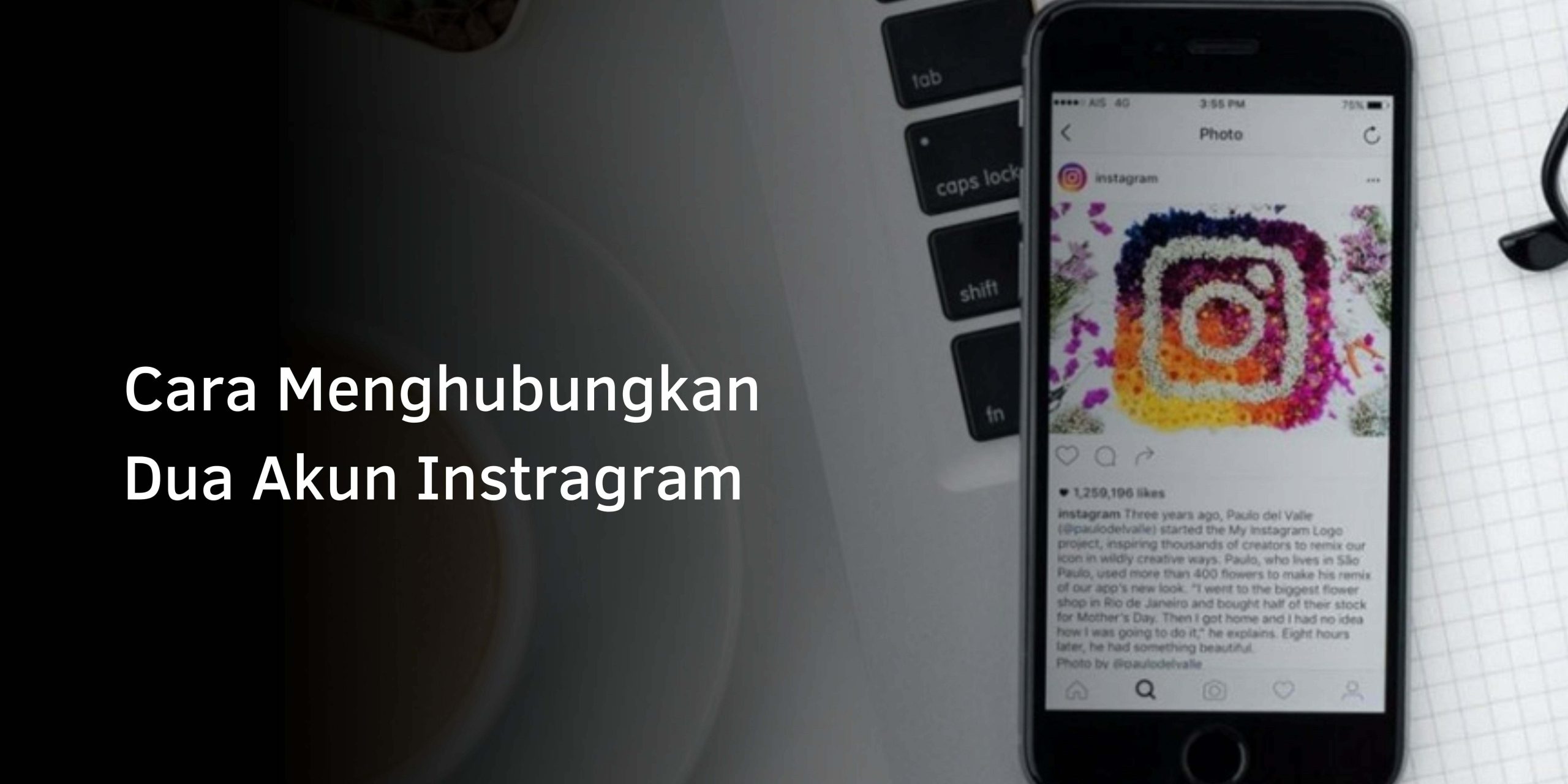
Pertama, mari kita lihat cara menautkan dua akun Instagram dengan fitur jejaring sosial foto, yang memungkinkan Anda menautkan informasi login akun kedua ke akun utama untuk membuat satu login untuk keduanya.
Android

Untuk melanjutkan di Android, Anda harus memulai Instagram, masuk ke pengaturan, lalu konfigurasikan akses ke beberapa akun menggunakan fitur yang sesuai yang tersedia.
Kemudian mulai aplikasi Instagram dan masuk ke akun Anda untuk bergabung dengan akun “utama” – jika Anda belum menambahkannya, lihat bagian selanjutnya dari panduan ini. Kemudian ketuk tombol di sudut kanan atas (≡), pilih Pengaturan dari menu yang terbuka, lalu ketuk Atur akses ke beberapa akun.
Sekarang pilih akun dan kata sandi yang ingin Anda gunakan untuk masuk ke kedua akun. Untuk melakukan ini, ketuk nama pengguna yang Anda minati dan tekan tombol Berikutnya berwarna biru di bagian bawah layar. Pengingat keamanan akan muncul untuk memberi tahu Anda bahwa siapa pun yang memiliki kata sandi untuk satu akun dapat masuk ke akun lainnya. Konfirmasikan tindakan dengan menekan OK lalu mengetuk tombol terakhir.
Jika ragu, ketuk thumbnail foto profil Anda di sudut kanan bawah untuk berhenti membagikan informasi login Anda di antara kedua akun, klik tombol (≡) di sudut kanan atas, dan setelah memilih Konfigurasi di menu yang terbuka, gulir ke bawah layar yang muncul. .
Kemudian pilih Masuk ke beberapa akun, ketuk simbol (â) di sebelah akun yang ingin Anda “logout” dan balas untuk menghapus notifikasi di layar untuk mengonfirmasi niat Anda.
iPhone
Untuk mengaktifkan fitur yang memungkinkan Anda masuk ke beberapa akun iPhone, Anda harus mengikuti langkah praktis yang sama seperti pada baris sebelumnya: mulai aplikasi Instagram, buka pengaturan, lalu konfigurasikan akses ke beberapa akun, aktifkan fungsi yang sesuai.
Untuk melanjutkan, luncurkan aplikasi Instagram dan masuk ke akun yang akan ditautkan ke akun “utama”. Jika Anda belum menambahkannya ke Instagram, Anda harus melakukannya terlebih dahulu – Anda akan mempelajari cara melakukannya di bab berikutnya dari tutorial ini. Kemudian ketuk tombol di sudut kanan atas (≡), ketuk Pengaturan ada di menu yang terbuka, lalu ketuk Info Masuk di bagian bawah.
Pada layar Satu login untuk semua akun yang terbuka, klik tombol biru Berikutnya di bawah, pilih akun dan kata sandi yang ingin Anda gunakan untuk masuk ke kedua akun, klik nama pengguna yang diinginkan, lalu tekan tombol Biru Masuk di bagian bawah layar. Sekarang Anda hanya perlu mengetuk OK untuk mengonfirmasi pembacaan catatan keamanan dan kemudian tombol terakhir untuk menyelesaikan operasi.
Untuk mengikuti langkah-langkah lagi dan “memutuskan” informasi login untuk kedua akun, ketuk thumbnail foto profil Anda di sudut kanan bawah, lalu tekan tombol di sudut kanan atas (≡), lalu Ketuk Konfigurasi untuk membuka menu, gulir ke bagian bawah layar yang ditampilkan dan pilih Informasi Login. Terakhir, ketuk simbol (â “) di sebelah akun Anda untuk “split”, lalu konfirmasi dengan membalas untuk menghapus notifikasi di layar.
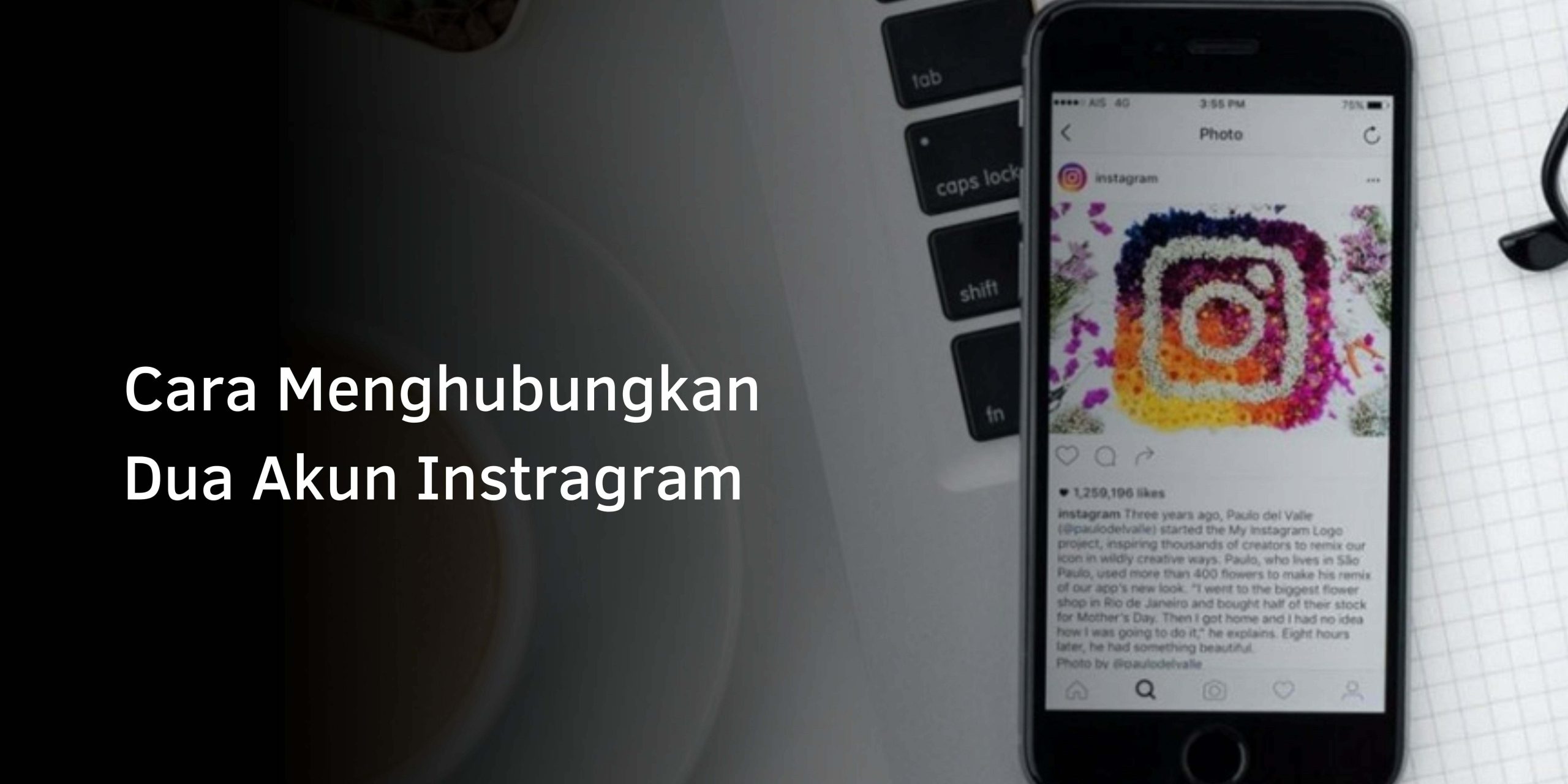
Cara menggabungkan dua akun Instagram
Ingin mempelajari cara menggabungkan dua akun Instagram Mengapa Anda ingin menambahkan dua akun ke aplikasi jejaring sosial foto Anda, apakah Anda ingin menggunakan keduanya? Biarkan saya memberitahu Anda bagaimana melakukannya.
Cara Menghubungkan Dua Akun Instragram di Android
Sudahkah Anda membuat akun Instagram kedua, tetapi tidak tahu cara menambahkannya ke aplikasi jejaring sosial foto yang terpasang di perangkat Android Anda? Ini sebenarnya operasi yang sangat sederhana: jika Anda telah membuat file akun lain di Instagram dari ponsel Anda, bertindak pada perangkat yang dimaksud, sebenarnya semuanya sudah siap dan Anda hanya perlu beralih dari satu akun ke akun lain dalam mode “lanjutan”. fungsi yang tersedia “di aplikasi; aplikasi diperlukan.
Jika akun “sekunder” Anda tidak terhubung ke aplikasi Instagram di perangkat Anda, Anda harus melakukannya. Tekan ikon pria kecil di sudut kanan bawah layar Instagram, lalu tekan tombol (≡) di sudut kanan atas. dan pilih Konfigurasi dari menu yang terbuka. Kemudian ketuk Tambah Akun (di bagian bawah layar), tekan tombol Masuk Akun yang Ada yang muncul dan masuk ke akun Instagram yang Anda minati dengan mengisi kolom nomor telepon, alamat email, atau nama pengguna. password dan tekan tombol login berwarna biru.
Untuk membuat akun langsung dari aplikasi Instagram yang diinstal pada perangkat yang Anda minati, sentuh dan tahan thumbnail foto profil Anda (kanan bawah) dan pilih akun yang diinginkan untuk beralih antar profil. dengan menekan nama pengguna yang terkait dengannya. Atau, setelah membuka profil, ketuk (⌵) di bawah nama pengguna di sudut kiri atas dan pilih akun yang ingin Anda alihkan.
Cara Menghubungkan Dua Akun Instragram iPhone
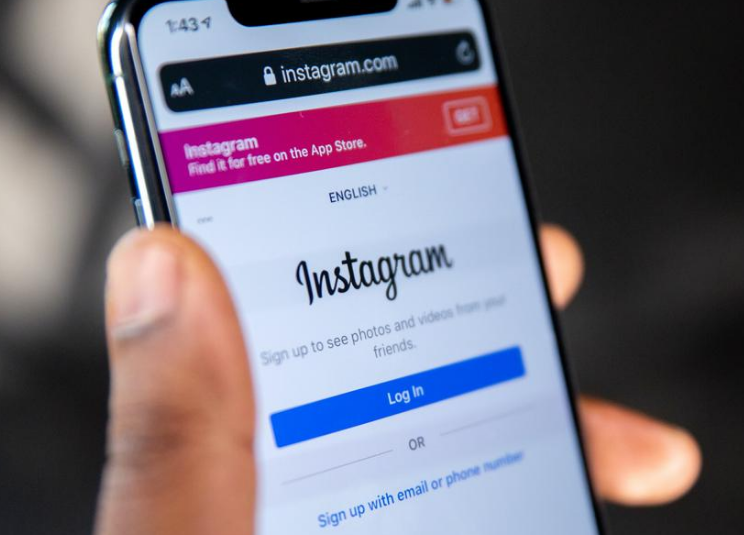
Prosedur untuk mengelola dua akun Instagram di iPhone secara bersamaan tidak jauh berbeda dari yang dijelaskan di bab sebelumnya. Namun, izinkan saya menjelaskan kepada Anda secara rinci.
Jika akun “kedua” Anda belum ditambahkan ke aplikasi Instagram yang diinstal pada iPhone, setelah peluncuran terakhir, ketuk ikon manusia di sudut kanan bawah, tekan tombol (≡) di sudut kanan atas dan pilih Konfigurasi di menu yang terbuka. Kemudian ketuk Tambah Akun di bagian bawah layar dan tekan. Masuk ke akun Anda yang ada, yang akan muncul di layar. Sekarang yang harus Anda lakukan adalah masuk ke akun Instagram yang Anda minati dengan mengisi kolom nomor telepon, alamat email atau nama pengguna dan kata sandi lalu mengetuk tombol Masuk berwarna biru.
Cara Menghubungkan Dua Akun Instagram Sebaliknya, jika Anda membuat akun langsung dari aplikasi Instagram yang terpasang di iPhone, Anda harus tahu bahwa akun “sekunder” sudah dikaitkan dengan akun itu. Untuk beralih antar profil, cukup ketuk dan tahan thumbnail file foto profil (pojok kanan bawah) dan pilih akun yang Anda minati dengan mengklik nama pengguna terakhir.
Atau, setelah membuka profil, ketuk (⌵) di bawah nama pengguna di bagian atas layar dan pilih akun yang ingin Anda alihkan. Kebenaran sederhana?
FAQ Menghubungkan dua akun Instagram
Menghubungkan dua akun Instagram dapat memudahkan pengguna dalam mengelola aktivitas mereka secara efisien. Berikut beberapa pertanyaan umum () seputar cara melakukannya:
1. Bagaimana cara menghubungkan dua akun Instagram?
Anda dapat menghubungkan dua akun dengan masuk ke salah satu akun, pergi ke Pengaturan, pilih ‘Akun’, dan pilih ‘Tambahkan Akun’.
2. Berapa banyak akun yang bisa saya hubungkan?
Instagram memungkinkan hingga lima akun terhubung pada satu perangkat.
3. Apa manfaat menghubungkan akun?
Ini memungkinkan Anda beralih dengan mudah antara akun, menghemat waktu, dan mengelola konten dengan lebih efisien.
4. Bisakah saya menghapus akun yang sudah terhubung?
Ya, Anda bisa menghapus akun yang sudah terhubung kapan saja.
Menghubungkan akun Instagram adalah fitur yang berguna untuk pengguna yang ingin memanage beberapa akun dengan lebih baik.
Akhir Kata
Artikel ini membahas cara menghubungkan dua akun Instagram agar dapat dengan mudah beralih antara keduanya tanpa perlu masuk ulang setiap kali. Cara ini memanfaatkan fitur yang ada dalam aplikasi jejaring sosial Instagram. Untuk menghubungkan akun-akun ini pada perangkat Android, langkah-langkahnya melibatkan membuka pengaturan, memilih opsi untuk mengatur akses ke beberapa akun, memasukkan informasi login akun kedua, dan mengonfirmasi tindakan tersebut. Artikel juga menjelaskan bahwa langkah serupa dapat diikuti pada perangkat iPhone. Langkah-langkah ini memudahkan pengguna dalam mengelola dan beralih antara dua akun Instagram tanpa harus keluar dan masuk kembali.
a.1.2
